hypermesh详细步骤
- 格式:doc
- 大小:1.11 MB
- 文档页数:11
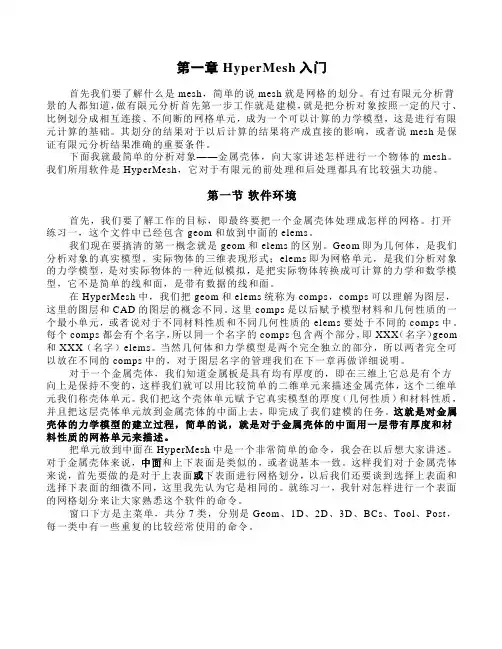
第一章 HyperMesh入门首先我们要了解什么是mesh,简单的说mesh就是网格的划分。
有过有限元分析背景的人都知道,做有限元分析首先第一步工作就是建模,就是把分析对象按照一定的尺寸、比例划分成相互连接、不间断的网格单元,成为一个可以计算的力学模型,这是进行有限元计算的基础。
其划分的结果对于以后计算的结果将产成直接的影响,或者说mesh是保证有限元分析结果准确的重要条件。
下面我就最简单的分析对象——金属壳体,向大家讲述怎样进行一个物体的mesh。
我们所用软件是HyperMesh,它对于有限元的前处理和后处理都具有比较强大功能。
第一节软件环境首先,我们要了解工作的目标,即最终要把一个金属壳体处理成怎样的网格。
打开练习一,这个文件中已经包含geom和放到中面的elems。
我们现在要搞清的第一概念就是geom和elems的区别。
Geom即为几何体,是我们分析对象的真实模型,实际物体的三维表现形式;elems即为网格单元,是我们分析对象的力学模型,是对实际物体的一种近似模拟,是把实际物体转换成可计算的力学和数学模型,它不是简单的线和面,是带有数据的线和面。
在HyperMesh中,我们把geom和elems统称为comps,comps可以理解为图层,这里的图层和CAD的图层的概念不同。
这里comps是以后赋予模型材料和几何性质的一个最小单元,或者说对于不同材料性质和不同几何性质的elems要处于不同的comps中。
每个comps都会有个名字,所以同一个名字的comps包含两个部分,即XXX(名字)geom 和XXX(名字)elems。
当然几何体和力学模型是两个完全独立的部分,所以两者完全可以放在不同的comps中的,对于图层名字的管理我们在下一章再做详细说明。
对于一个金属壳体,我们知道金属板是具有均有厚度的,即在三维上它总是有个方向上是保持不变的,这样我们就可以用比较简单的二维单元来描述金属壳体,这个二维单元我们称壳体单元。
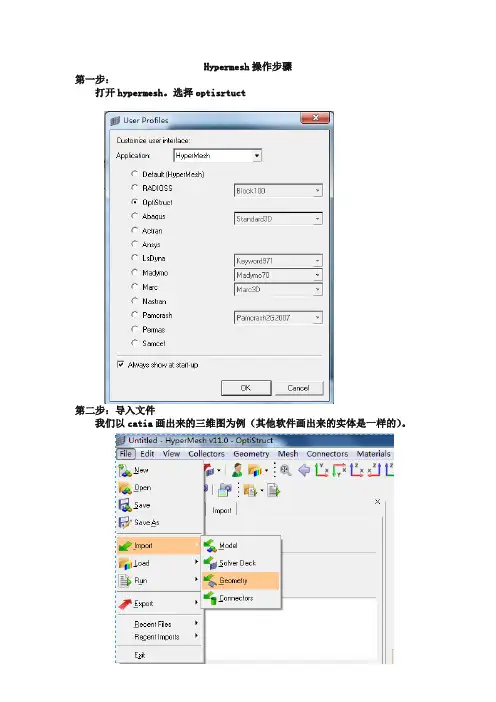
Hypermesh操作步骤第一步:打开hypermesh。
选择optisrtuct第二步:导入文件我们以catia画出来的三维图为例(其他软件画出来的实体是一样的)。
在file下拉菜单中选择import中的geometry。
第三步:选择如下图1所示的两个选项,其中在file type中有多个选项如图2。
第四步:导入我们的文件。
打开文件夹,在文件类型中选择all files 找到你的实体文件。
文件找到之后点击import。
导入之后进行你的视角调节。
调节按钮如下。
下图我框下来的两个按钮你可以自己按一下,就知道是什么作用。
第五步:选择geom 中的quick edit。
选择toggle edge,选择这个功能之后,实现的是你实体的边框线的增减,左点实体的边框线是去掉它,右击是增加,这个功能我们现在一般是不需要用到的。
所有你不用进行操作。
点击右下角的return。
第六步:点击2D按钮,选择automensh如下图surfs是选择我们实体的面进行网格划分,如果我们点击surfs前面的到黑色三角形,我们会看到另一个elems的选项,它的功能是在我们已经画好网格的情况下面,选择部分网格对这部分的网格进行网格划分,我们这次只用到surfs。
点击黄色框中的surfs,选择all,选择实体的所有的面。
你也可以一个面一个面的去点击实体。
实体面选择好之后,选择elements size输入你们自己规定的网格的边长。
在这里我输入1。
在mesh type中,我们点击黑色倒三角选择我们网格的形状,这里选择mixed。
选好之后点击mesh。
下面的图已经画好了网格,在图中我们看到边上有数字,它们代表了这个边上的网格的个数,我们通过鼠标左击或者右击来改变个数,这个功能大家适当使用,以优化网格为目的。
第七步:点击model点击type选择all,点击card image选择mat1。
点击右边的create。
点开左上角的material中,右击aa,选择card edit点击[E],[NU],[RHO]默认的就可以。
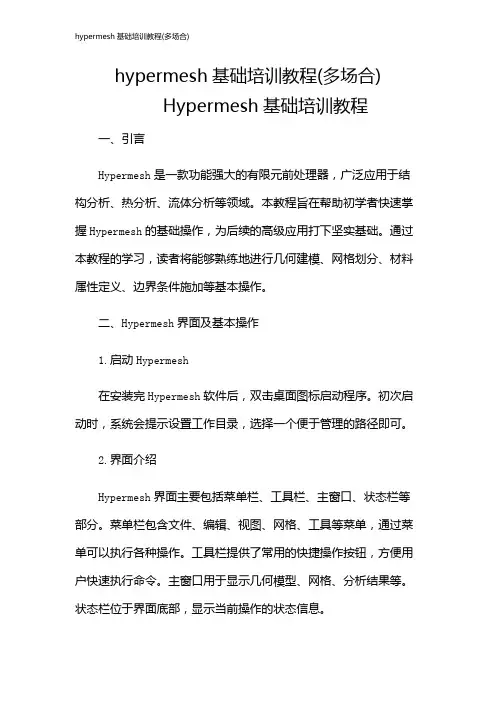
hypermesh基础培训教程(多场合)Hypermesh基础培训教程一、引言Hypermesh是一款功能强大的有限元前处理器,广泛应用于结构分析、热分析、流体分析等领域。
本教程旨在帮助初学者快速掌握Hypermesh的基础操作,为后续的高级应用打下坚实基础。
通过本教程的学习,读者将能够熟练地进行几何建模、网格划分、材料属性定义、边界条件施加等基本操作。
二、Hypermesh界面及基本操作1.启动Hypermesh在安装完Hypermesh软件后,双击桌面图标启动程序。
初次启动时,系统会提示设置工作目录,选择一个便于管理的路径即可。
2.界面介绍Hypermesh界面主要包括菜单栏、工具栏、主窗口、状态栏等部分。
菜单栏包含文件、编辑、视图、网格、工具等菜单,通过菜单可以执行各种操作。
工具栏提供了常用的快捷操作按钮,方便用户快速执行命令。
主窗口用于显示几何模型、网格、分析结果等。
状态栏位于界面底部,显示当前操作的状态信息。
3.基本操作(1)打开模型:通过菜单栏“文件”→“打开”命令,选择相应的几何文件(如iges、stp等格式),打开模型。
(2)缩放、旋转、平移视图:通过工具栏的相应按钮,可以调整视图的显示。
同时,鼠标滚轮可以控制视图的缩放。
(3)选择元素:鼠标左键单击选择单个元素,按住Ctrl键同时单击可以选择多个元素。
(4)创建集合:通过菜单栏“编辑”→“创建集合”命令,可以将选中的元素创建为一个集合,便于后续操作。
(5)撤销与重做:通过菜单栏“编辑”→“撤销”或“重做”命令,可以撤销或重做上一步操作。
三、几何建模1.几何清理在实际工程中,导入的几何模型往往存在冗余面、重叠边等问题,需要进行几何清理。
Hypermesh提供了丰富的几何清理工具,如合并顶点、删除线、删除面等。
2.创建几何元素Hypermesh支持创建点、线、面、体等几何元素。
通过菜单栏“几何”→“创建”命令,选择相应的几何元素创建工具,如创建点、创建线、创建面等。
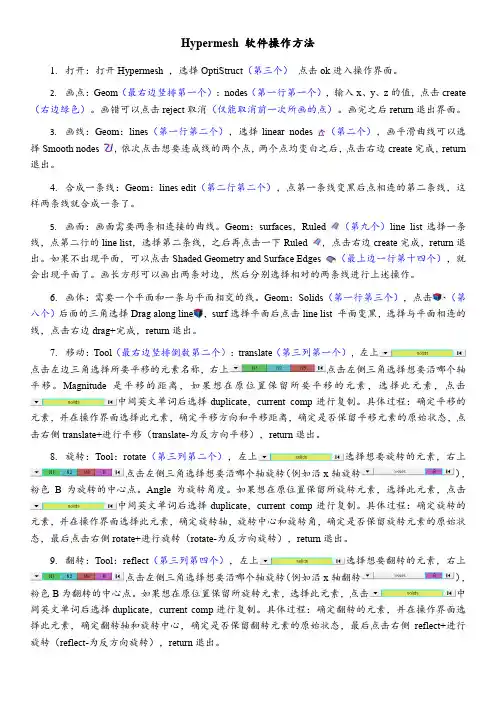
Hypermesh 软件操作方法1.打开:打开Hypermesh ,选择OptiStruct(第三个)点击ok进入操作界面。
2.画点:Geom(最右边竖排第一个):nodes(第一行第一个),输入x、y、z的值,点击create (右边绿色)。
画错可以点击reject取消(仅能取消前一次所画的点)。
画完之后return退出界面。
3.画线:Geom:lines(第一行第二个),选择linear nodes (第二个),画平滑曲线可以选择Smooth nodes ,依次点击想要连成线的两个点,两个点均变白之后,点击右边create完成,return 退出。
4.合成一条线:Geom:lines edit(第二行第二个),点第一条线变黑后点相连的第二条线,这样两条线就合成一条了。
5.画面:画面需要两条相连接的曲线。
Geom:surfaces,Ruled (第九个)line list选择一条线,点第二行的line list,选择第二条线,之后再点击一下Ruled ,点击右边create完成,return退出。
如果不出现平面,可以点击Shaded Geometry and Surface Edges (最上边一行第十四个),就会出现平面了。
画长方形可以画出两条对边,然后分别选择相对的两条线进行上述操作。
6.画体:需要一个平面和一条与平面相交的线。
Geom:Solids(第一行第三个),点击(第八个)后面的三角选择Drag along line,surf选择平面后点击line list 平面变黑,选择与平面相连的线,点击右边drag+完成,return退出。
7.移动:Tool(最右边竖排倒数第二个):translate(第三列第一个),左上点击左边三角选择所要平移的元素名称,右上点击左侧三角选择想要沿哪个轴平移。
Magnitude是平移的距离,如果想在原位置保留所要平移的元素,选择此元素,点击中间英文单词后选择duplicate,current comp进行复制。
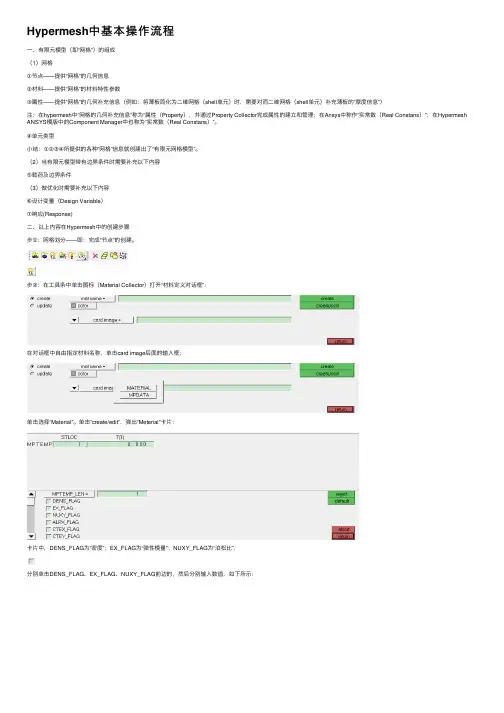
Hypermesh中基本操作流程⼀、有限元模型(即“⽹格”)的组成(1)⽹格①节点——提供“⽹格”的⼏何信息②材料——提供“⽹格”的材料特性参数③属性——提供“⽹格”的⼏何补充信息(例如:将薄板简化为⼆维⽹格(shell单元)时,需要对⽽⼆维⽹格(shell单元)补充薄板的“厚度信息”)注:在hypermesh中“⽹格的⼏何补充信息”称为“属性(Property),并通过Property Collector完成属性的建⽴和管理;在Ansys中称作“实常数(Real Constans)”;在Hypermesh ANSYS模版中的Component Manager中也称为“实常数(Real Constans)”。
④单元类型⼩结:①②③④所提供的各种“⽹格”信息就创建出了“有限元⽹格模型”。
(2)当有限元模型带有边界条件时需要补充以下内容⑤载荷及边界条件(3)做优化时需要补充以下内容⑥设计变量(Design Variable)⑦响应(Response)⼆、以上内容在Hypermesh中的创建步骤步①:⽹格划分——即:完成“节点”的创建。
步②:在⼯具条中单击图标(Material Collector)打开“材料定义对话框”:在对话框中⾃由指定材料名称,单击card image后⾯的输⼊框:单击选择“Material”。
单击“create/edit”,弹出“Meterial”卡⽚:卡⽚中,DENS_FLAG为“密度”;EX_FLAG为“弹性模量”;NUXY_FLAG为“泊松⽐”,分别单击DENS_FLAG、EX_FLAG、NUXY_FLAG前边的,然后分别输⼊数值,如下所⽰:注:中的数值“1”为ID号,默认即可,不⽤管它。
步③:在⼯具条中单击图标(Property Collector),弹出如下对话框:输⼊Prop name,单击Type后边的输⼊框:单击选择“单元种类”,如shell63单元属于shell(板壳)类单元,则选择SHELL即可。

用hypermesh简单分析流程:1.定义求解器环境:利用hypermesh计算求解,静态求解使用optistruct工具。
2.导入模型:导入模型时最好使用stp格式。
按以下顺序,第二步的第三个图形是导入几何,如果要导入多个模型,每导入一个按第五步删掉上一步的文件路径,不然会重复导入。
3.划分网格新建一个component存放网格,component命名时最好不要出现中文,且第一个字不能出现数字。
3.1选择划分网格的面3.2定义网格大小3.3选择网格行政,包括四边形、三角形、和混合形状。
4.定义材料:4.1右键create—material4.2给新建的材料命名4.3选择材料类型MAT1表示各向同性。
4.4给材料参数:E弹性模量、Nu泊松比、RHO密度。
5.定义属性:5.1右键create-Properties5.2给新建的Properties命名5.3定义类型。
以上是壳单元要定义厚度T。
如果是体单元选择Psolid、梁选择Pbar等。
6.将属性赋予材料:7.创建约束:首先右键create-load collectors命名为SPC,并激活,创建后默认在激活状态。
7.1选择要约束的节点7.2选择要约束的自由度,包括三个平移自由度和三个旋转自由度8.添加载荷:首先右键create-load collectors命名为load1在Analysis下点击force进入定义载荷界面8.1选择要添加载荷的节点8.2选择载荷大小8.3选择添加载荷的方向9.创建载荷步:9.1右键create-load steps9.2为新建的载荷步命名9.3定义载荷步类型静态线性分析9.4在约束SPC中添加第8步创建的约束。
9.5在LOAD中选择第8步创建的载荷。
10.计算求解:10.1在Analysis中点击Optisruct进入求解设置界面。
10.1选择求解文件放置的文件夹10.2选择输出的文件,默认All。
10.3选择求解类型,这里选择Aanlysis分析。
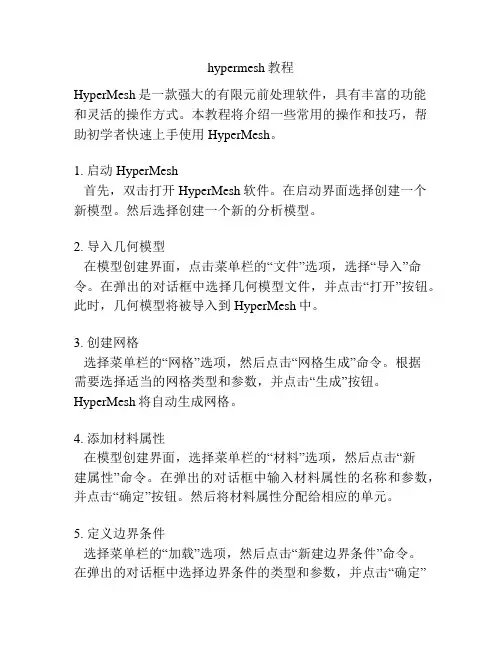
hypermesh教程HyperMesh是一款强大的有限元前处理软件,具有丰富的功能和灵活的操作方式。
本教程将介绍一些常用的操作和技巧,帮助初学者快速上手使用HyperMesh。
1. 启动HyperMesh首先,双击打开HyperMesh软件。
在启动界面选择创建一个新模型。
然后选择创建一个新的分析模型。
2. 导入几何模型在模型创建界面,点击菜单栏的“文件”选项,选择“导入”命令。
在弹出的对话框中选择几何模型文件,并点击“打开”按钮。
此时,几何模型将被导入到HyperMesh中。
3. 创建网格选择菜单栏的“网格”选项,然后点击“网格生成”命令。
根据需要选择适当的网格类型和参数,并点击“生成”按钮。
HyperMesh将自动生成网格。
4. 添加材料属性在模型创建界面,选择菜单栏的“材料”选项,然后点击“新建属性”命令。
在弹出的对话框中输入材料属性的名称和参数,并点击“确定”按钮。
然后将材料属性分配给相应的单元。
5. 定义边界条件选择菜单栏的“加载”选项,然后点击“新建边界条件”命令。
在弹出的对话框中选择边界条件的类型和参数,并点击“确定”按钮。
然后将边界条件应用到相应的单元。
6. 定义载荷同样,在加载菜单栏中选择“新建载荷”命令。
在弹出的对话框中选择载荷类型和参数,并点击“确定”按钮。
然后将载荷应用到相应的单元。
7. 进行分析在菜单栏中选择“求解”选项,然后点击“开始分析”命令。
HyperMesh将根据定义的网格、材料属性、边界条件和载荷进行计算,并显示分析结果。
8. 后处理选择菜单栏的“后处理”选项,然后点击“显示结果”命令。
在弹出的对话框中选择需要显示的结果类型和参数,并点击“确定”按钮。
HyperMesh将显示相应的分析结果图形。
9. 保存模型和结果在菜单栏中选择“文件”选项,然后点击“保存”命令。
在弹出的对话框中选择保存的文件路径和名称,并点击“保存”按钮。
这样,模型和分析结果将被保存到指定的文件中。
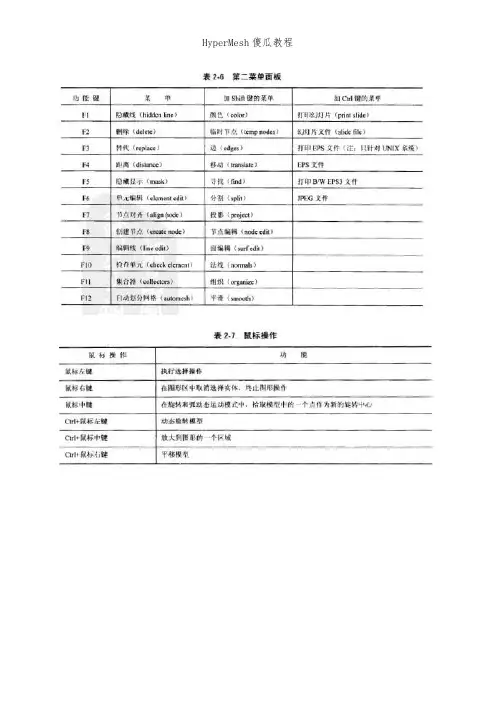
强度分析以A380铝支架分析为例:1.Start license services双击, 进入界面,再点击Start Server,取得软件应用许可,进入Hyper mesh工作界面;2.选择模块Nastran双击,弹出对话框,选择Nastran点击OK。
点击斜向下的绿色箭头,进入界面,将已建好的模型导入HyperMesh;3.选择模型,去实体选择要分析的模型,点击图标变灰色,隐藏其它模型。
点击F2,框选模型(如未选中,模型为壳层),将实体(solid)去掉,只留下壳层(1111)。
;4.数模几何清理(auto cleanup 与F11),避免两条轮廓线过于接近或夹角太小(小于30度),再进行人工修清理模型曲线,点击F11,进入界面,一般使用下图1、2、5创建点与点之间的线、点垂直于线的线、删除特征线(鼠标左键去掉曲线,右键添加)去倒角,geom,defeature,surf fillets,find,选中要去掉的倒角面,remove。
5.切法兰面为了确定零件上与加载点相关联的节点位置,我们在约束(螺栓位置)与加载处切法兰面。
(5、1)找到圆心Geom—circle—find center;常按鼠标左键,在白线上选择三点,点击“find”,出现圆心(5、2) 画圆center&radius 点找到的圆心,输入radius尺寸,点N1,在面上点三个点,点“create"按住左键选中曲线找到节点, M6的螺栓,法兰半径6、5;M8/8、5,M10/10、5,M12/12、5;(5、3)Surface edit —trim with lines—with lines;选面、点鼠标中键,选线, 点鼠标中键,选择N1、N2、N3点。
6.生成表面三角形壳单元在component中建shell,右键make current,使生成的壳单元在该层中,若生成的网格没有在shell中,可以通过tool-organize-elems-retrieve来转移点击F12—surface/trias(选择三角形单元)选中—mesh,接下来再修理网格(左键增加节点,右键去掉节点),例如,倒角、加强筋位置至少两层单元,应力集中、加载处细分网格;7.检查壳单元,并局部优化。
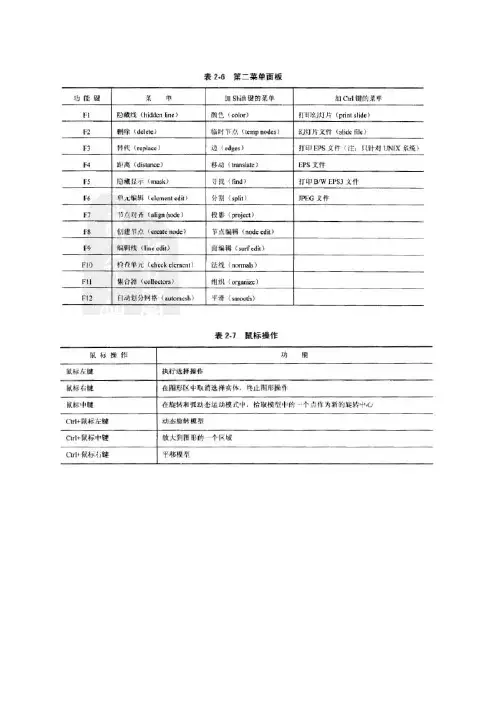
强度分析以A380铝支架分析为例:1.Start license services双击,进入界面,再点击Start Server,取得软件应用许可,进入Hyper mesh工作界面;2.选择模块Nastran双击,弹出对话框,选择Nastran点击OK。
点击斜向下的绿色箭头,进入界面,将已建好的模型导入HyperMesh;3.选择模型,去实体选择要分析的模型,点击图标变灰色,隐藏其它模型。
点击F2,框选模型(如未选中,模型为壳层),将实体(solid)去掉,只留下壳层(1111)。
;4.数模几何清理(auto cleanup 和F11),避免两条轮廓线过于接近或夹角太小(小于30度),再进行人工修清理模型曲线,点击F11,进入界面,一般使用下图1、2、5创建点和点之间的线、点垂直于线的线、删除特征线(鼠标左键去掉曲线,右键添加)去倒角,geom,defeature,surf fillets,find,选中要去掉的倒角面,remove。
5.切法兰面为了确定零件上与加载点相关联的节点位置,我们在约束(螺栓位置)和加载处切法兰面。
(5.1)找到圆心Geom—circle—find center;常按鼠标左键,在白线上选择三点,点击“find”,出现圆心(5.2)画圆center&radius 点找到的圆心,输入radius尺寸,点N1,在面上点三个点,点“create"按住左键选中曲线找到节点, M6的螺栓,法兰半径6.5;M8/8.5,M10/10.5,M12/12.5;(5.3)Surface edit —trim with lines—with lines;选面、点鼠标中键,选线, 点鼠标中键,选择N1、N2、N3点。
6.生成表面三角形壳单元在component中建shell,右键make current,使生成的壳单元在该层中,若生成的网格没有在shell中,可以通过tool-organize-elems-retrieve来转移点击F12—surface/trias(选择三角形单元)选中—mesh,接下来再修理网格(左键增加节点,右键去掉节点),例如,倒角、加强筋位置至少两层单元,应力集中、加载处细分网格;7.检查壳单元,并局部优化。
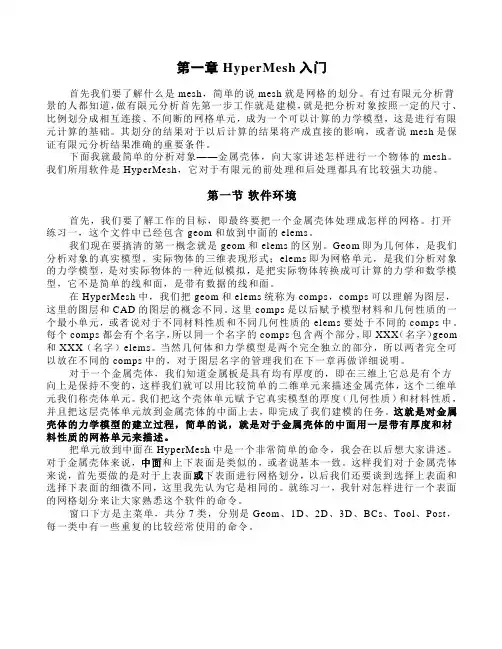
第一章 HyperMesh入门首先我们要了解什么是mesh,简单的说mesh就是网格的划分。
有过有限元分析背景的人都知道,做有限元分析首先第一步工作就是建模,就是把分析对象按照一定的尺寸、比例划分成相互连接、不间断的网格单元,成为一个可以计算的力学模型,这是进行有限元计算的基础。
其划分的结果对于以后计算的结果将产成直接的影响,或者说mesh是保证有限元分析结果准确的重要条件。
下面我就最简单的分析对象——金属壳体,向大家讲述怎样进行一个物体的mesh。
我们所用软件是HyperMesh,它对于有限元的前处理和后处理都具有比较强大功能。
第一节软件环境首先,我们要了解工作的目标,即最终要把一个金属壳体处理成怎样的网格。
打开练习一,这个文件中已经包含geom和放到中面的elems。
我们现在要搞清的第一概念就是geom和elems的区别。
Geom即为几何体,是我们分析对象的真实模型,实际物体的三维表现形式;elems即为网格单元,是我们分析对象的力学模型,是对实际物体的一种近似模拟,是把实际物体转换成可计算的力学和数学模型,它不是简单的线和面,是带有数据的线和面。
在HyperMesh中,我们把geom和elems统称为comps,comps可以理解为图层,这里的图层和CAD的图层的概念不同。
这里comps是以后赋予模型材料和几何性质的一个最小单元,或者说对于不同材料性质和不同几何性质的elems要处于不同的comps中。
每个comps都会有个名字,所以同一个名字的comps包含两个部分,即XXX(名字)geom 和XXX(名字)elems。
当然几何体和力学模型是两个完全独立的部分,所以两者完全可以放在不同的comps中的,对于图层名字的管理我们在下一章再做详细说明。
对于一个金属壳体,我们知道金属板是具有均有厚度的,即在三维上它总是有个方向上是保持不变的,这样我们就可以用比较简单的二维单元来描述金属壳体,这个二维单元我们称壳体单元。
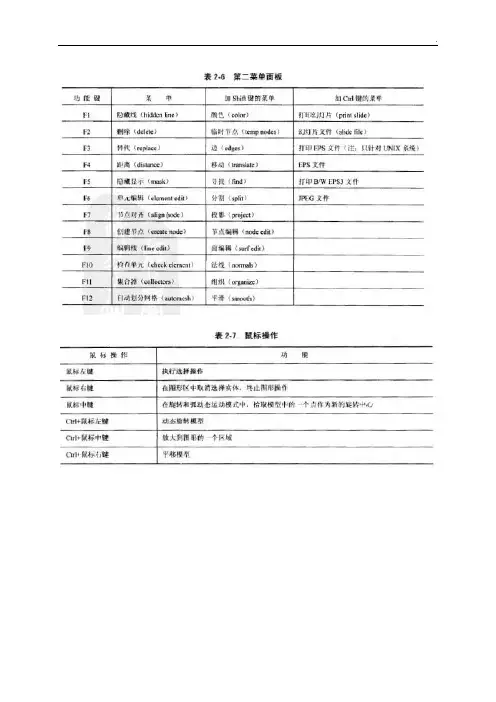
强度分析以A380铝支架分析为例:1.Start license services双击,进入界面,再点击Start Server,取得软件应用许可,进入Hyper mesh工作界面;2.选择模块Nastran双击,弹出对话框,选择Nastran点击OK。
点击斜向下的绿色箭头,进入界面,将已建好的模型导入HyperMesh;3.选择模型,去实体选择要分析的模型,点击图标变灰色,隐藏其它模型。
点击F2,框选模型(如未选中,模型为壳层),将实体(solid)去掉,只留下壳层(1111)。
;4.数模几何清理(auto cleanup 和F11),避免两条轮廓线过于接近或夹角太小(小于30度),再进行人工修清理模型曲线,点击F11,进入界面,一般使用下图1、2、5创建点和点之间的线、点垂直于线的线、删除特征线(鼠标左键去掉曲线,右键添加)去倒角,geom,defeature,surf fillets,find,选中要去掉的倒角面,remove。
5.切法兰面为了确定零件上与加载点相关联的节点位置,我们在约束(螺栓位置)和加载处切法兰面。
(5.1)找到圆心Geom—circle—find center;常按鼠标左键,在白线上选择三点,点击“find”,出现圆心(5.2)画圆center&radius 点找到的圆心,输入radius尺寸,点N1,在面上点三个点,点“create"按住左键选中曲线找到节点, M6的螺栓,法兰半径6.5;M8/8.5,M10/10.5,M12/12.5;(5.3)Surface edit —trim with lines—with lines;选面、点鼠标中键,选线, 点鼠标中键,选择N1、N2、N3点。
6.生成表面三角形壳单元在component中建shell,右键make current,使生成的壳单元在该层中,若生成的网格没有在shell中,可以通过tool-organize-elems-retrieve来转移点击F12—surface/trias(选择三角形单元)选中—mesh,接下来再修理网格(左键增加节点,右键去掉节点),例如,倒角、加强筋位置至少两层单元,应力集中、加载处细分网格;7.检查壳单元,并局部优化。
Hypermesh学习教程1.1 实例:创建、编辑实体并划分3D网格本实例描述使用HyperMesh分割实体,并利用Solid Map功能创建六面体网格的过程。
模型如图5-1所示。
图5-1 模型结构本实例包括以下内容。
●导入模型。
●通过面生成实体。
●分割实体成若干个简单、可映射的部分。
●使用Solid Map功能创建六面体网格。
打开模型文件。
(1)启动HyperMesh。
(2)在User Profiles对话框中选择Default(HyperMesh)并单击OK按钮。
(3)单击工具栏()按钮,在弹出的Open file… 对话框中选择solid_geom.hm 文件。
(4)单击Open按钮,solid_geom.hm文件将被载入到当前HyperMesh进程中,取代进程中已有数据。
使用闭合曲面(bounding surfaces)功能创建实体。
(1)在主面板中选择Geom页,进入solids面板。
(2)单击()按钮,进入bounding surfs子面板。
(3)勾选auto select solid surfaces复选框。
(4)选择图形区任意一个曲面。
此时模型所有面均被选中。
(5)单击Create按钮创建实体。
状态栏提示已经创建一个实体。
注意:实体与闭合曲面的区别是实体边线线型比曲面边线粗。
(6)单击return按钮返回主面板。
使用边界线(bounding lines)分割实体。
(1)进入solid edit面板。
(2)选择trim with lines子面板。
(3)在with bounding lines栏下激活solids选择器。
单击模型任意位置,此时整个模型被选中。
(4)激活lines选择器,在图形区选择如图5-2所示线。
(5)单击trim按钮产生一个分割面,模型被分割成两个部分,如图5-3所示。
图5-2 选择边线图5-3 分割实体使用切割线(cut line)分割实体。
(1)在with cut line栏下激活solids选择器,选择STEP 3创建的较小的四面体,如图5-4所示。
第一章 HyperMesh入门首先我们要了解什么是mesh,简单的说mesh就是网格的划分。
有过有限元分析背景的人都知道,做有限元分析首先第一步工作就是建模,就是把分析对象按照一定的尺寸、比例划分成相互连接、不间断的网格单元,成为一个可以计算的力学模型,这是进行有限元计算的基础。
其划分的结果对于以后计算的结果将产成直接的影响,或者说mesh是保证有限元分析结果准确的重要条件。
下面我就最简单的分析对象——金属壳体,向大家讲述怎样进行一个物体的mesh。
我们所用软件是HyperMesh,它对于有限元的前处理和后处理都具有比较强大功能。
第一节软件环境首先,我们要了解工作的目标,即最终要把一个金属壳体处理成怎样的网格。
打开练习一,这个文件中已经包含geom和放到中面的elems。
我们现在要搞清的第一概念就是geom和elems的区别。
Geom即为几何体,是我们分析对象的真实模型,实际物体的三维表现形式;elems即为网格单元,是我们分析对象的力学模型,是对实际物体的一种近似模拟,是把实际物体转换成可计算的力学和数学模型,它不是简单的线和面,是带有数据的线和面。
在HyperMesh中,我们把geom和elems统称为comps,comps可以理解为图层,这里的图层和CAD的图层的概念不同。
这里comps是以后赋予模型材料和几何性质的一个最小单元,或者说对于不同材料性质和不同几何性质的elems要处于不同的comps中。
每个comps都会有个名字,所以同一个名字的comps包含两个部分,即XXX(名字)geom 和XXX(名字)elems。
当然几何体和力学模型是两个完全独立的部分,所以两者完全可以放在不同的comps中的,对于图层名字的管理我们在下一章再做详细说明。
对于一个金属壳体,我们知道金属板是具有均有厚度的,即在三维上它总是有个方向上是保持不变的,这样我们就可以用比较简单的二维单元来描述金属壳体,这个二维单元我们称壳体单元。
第一章 HyperMesh入门首先我们要了解什么是mesh,简单的说mesh就是网格的划分。
有过有限元分析背景的人都知道,做有限元分析首先第一步工作就是建模,就是把分析对象按照一定的尺寸、比例划分成相互连接、不间断的网格单元,成为一个可以计算的力学模型,这是进行有限元计算的基础。
其划分的结果对于以后计算的结果将产成直接的影响,或者说mesh是保证有限元分析结果准确的重要条件。
下面我就最简单的分析对象——金属壳体,向大家讲述怎样进行一个物体的mesh。
我们所用软件是HyperMesh,它对于有限元的前处理和后处理都具有比较强大功能。
第一节软件环境首先,我们要了解工作的目标,即最终要把一个金属壳体处理成怎样的网格。
打开练习一,这个文件中已经包含geom和放到中面的elems。
我们现在要搞清的第一概念就是geom和elems的区别。
Geom即为几何体,是我们分析对象的真实模型,实际物体的三维表现形式;elems即为网格单元,是我们分析对象的力学模型,是对实际物体的一种近似模拟,是把实际物体转换成可计算的力学和数学模型,它不是简单的线和面,是带有数据的线和面。
在HyperMesh中,我们把geom和elems统称为comps,comps可以理解为图层,这里的图层和CAD的图层的概念不同。
这里comps是以后赋予模型材料和几何性质的一个最小单元,或者说对于不同材料性质和不同几何性质的elems要处于不同的comps中。
每个comps都会有个名字,所以同一个名字的comps包含两个部分,即XXX(名字)geom 和XXX(名字)elems。
当然几何体和力学模型是两个完全独立的部分,所以两者完全可以放在不同的comps中的,对于图层名字的管理我们在下一章再做详细说明。
对于一个金属壳体,我们知道金属板是具有均有厚度的,即在三维上它总是有个方向上是保持不变的,这样我们就可以用比较简单的二维单元来描述金属壳体,这个二维单元我们称壳体单元。
Hypermesh的初学步骤:1:几何清理:在导入模型后,会出现一些圆角,倒角,去除模型的通孔,螺纹孔,螺纹孔结构,对凸台进行简化处理;去除零件的筋板结构,将筋板填充为实体,从而将几何模型的外部形状规则化.2:模型切割:模型切割的目的是为了划分优化区域和非优化区域(常见的非优化区域有固定丝杠螺母的结构,固定滑块的结构,导轨部分以及其他主要承受载荷和约束的部分)为以后的优化做好基础。
切割后基础要进行布尔运算。
以DL25床身为例看一下模型切割,其实下面是凸台镶嵌到凹槽的一部分,没必要进行切割,凸台完全叶可以当成优化区域来作用。
那这个固定丝杠螺母的部分为什么没有切割呢?3:划分网格这是最为重要的一步,占据整个优化拓扑工作量的80%,目前只会简单的两种划分网格的方式:①3D-solid map-multi-solid 这是划分六面体等的主要划分方式②3D-tetramesh-volume solid 这是划分四面体的重要方式。
在划分是要充分注意到划分体的尺寸,看能不能符合自己所设定的划分网格所要的大小。
4:网格属性定义:定义material,property,component。
①材料material 时要在card image options的下拉列表中card image总要选择mat1 ,这种选择模式是必须要在optistruct中定义才可以,如果刚开始打开hypermesh中没有选择这个,可以在菜单栏中preferences-user profiles中重新定义。
Creat material后在左边的模型树种会弹出material,选择定义的材料如steel点击右键,选择card edit 进行定义E-弹性模量,G-杨氏模量(这个不是重力,要注意),nu-泊松比,RHO-密度。
一般都定义这四个,在定义它们时,要注意要定义那个选个后弹出的空白区域的值和你所要做的值一样也要在空白处点击一下,否则视为没有定义如下图所示:这代表定义了!此外,这几个单位和ansys中的单位统一划分方式也是一样的,有MPa,s,t吨,mm 这四个单位。
Hypermesh_9.0基础操作步骤小结----------------------- Page 1-----------------------按PP键刷新屏幕Ctrl+左键:旋转Ctrl++右键:平移Ctrl++中键:缩放F12 Automesh第一章几何对象的创建与编辑第一节线的创建与编辑1)、新建组件集:工具栏Component2、显示IDs:T ool>Numbers3)、方向选择器:基点B定义了将要创建几何所在的位置。
4)、复制、平移/映射:Tool>Translate/Reflect5、编辑线条——拆分、延长:Geom>lineedit>Split/Extend )6、删除:F27)、创建平面:2D>Planes:Square/Trimmed8、创建圆角:Geom>line>Fillets>trimoriginallines,选线1、29)、删除所有临时节点:Geom>TempNodes>Clearall第二节基于有限元网格创建几何曲面1)、进入子面板:Geom>Surface:FromFE2、Features面板:Tool>Features。
用于计算当前模型的特征(角),并创建一维Plot单元或特征线来显示这些特征。
3、使用Faces在实体网格外面建立壳单元:Tool>Faces>Comp>Findfaces,生成^face组件集。
4)、通过单元网格获取曲面(先做第3步):①生成^face:见第3步②创建component③对^facecomp中的三角形面单元执行FESurf:Geom>Surf>FromFE>Create,生成Surface5、用plot单元捕捉特征:Tool>Features>Elems(display),选中AdvancedAnalysis复选框。
Hypermesh操作步骤
第一步:
打开hypermesh。
选择optisrtuct
第二步:导入文件
我们以catia画出来的三维图为例(其他软件画出来的实体是一样的)。
在file下拉菜单中选择import中的geometry。
第三步:选择如下图1所示的两个选项,其中在file type中有多个选项如图2。
第四步:导入我们的文件。
打开文件夹,在文件类型中选择all files 找到你的实体文件。
文件找到之后点击import。
导入之后进行你的视角调节。
调节按钮如下。
下图我框下来的两个按钮你可以自己按一下,就知道是什么作用。
第五步:选择geom 中的quick edit。
选择toggle edge,选择这个功能之后,实现的是你实体的边框线的增减,左点实体的边框
线是去掉它,右击是增加,这个功能我们现在一般是不需要用到的。
所有你不用进行操作。
点击右下角的return。
第六步:
点击2D按钮,选择automensh
如下图surfs是选择我们实体的面进行网格划分,如果我们点击surfs前面的到黑色三角形,我们会看到另一个elems的选项,它的功能是在我们已经画好网格的情况下面,选择部分网格对这部分的网格进行网格划分,我们这次只用到surfs。
点击黄色框中的surfs,选择all,选择实体的所有的面。
你也可以一个面一个面的去点击实体。
实体面选择好之后,选择elements size输入你们自己规定的网格的边长。
在这里我输入1。
在mesh type中,我们点击黑色倒三角选择我们网格的形状,这里选择mixed。
选好之后点击mesh。
下面的图已经画好了网格,在图中我们看到边上有数字,它们代表了这个边上的网格的个数,我们通过鼠标左击或者右击来改变个数,这个功能大家适当使用,以优化网格为目的。
第七步:点击model
点击materials。
点击左边的create,在mat name中输入材料的名字,在这里我输入aa。
点击type选择all,点击card image选择mat1。
点击右边的create。
点开左上角的material中,右击aa,选择card edit
点击[E],[NU],[RHO]默认的就可以。
点击return。
点击propriets
点击右边create,在prop name中我们输入bb,type我们选择all。
Card image中我们选择pshell。
Material中的名字应当输入我们刚才建立的material的名字,这里应该是aa。
点击create即可。
Return一下。
选择左边的property,右击bb,选择card edit。
点击厚度[T],输入你需要的厚度,这里我输入1。
Return一下。
在次点击component。
点击update,点击comps,
勾选body.1。
选择select。
Return一下。
点击no property前面的黑色三角选择porperty,输入我们之前建立property的名字,这里我们应该输入bb。
点击右边的update即可。
Return一下。
选择load collectors。
选择左边的create。
输入loadcol name中的名字,这里我们输入cc。
在
Card image中选择eigrl。
点击create。
Return一下。
点击左边的load collector,右击cc,选择card edit,选择[ND]、,我们输入我们需要的阶数,这里我们输入30即可。
Return一下。
选择analysis,点击load steps。
name输入名字,这里我们输入mode3。
Type中我们选择normal modes。
勾选method,输入1。
Create一下。
Return一下。
左边点击load step,右击mode3,选择card edit,勾选output,return一下。
选择analysis,选择control cards。
选择next。
点击next之后,选择param。
选择post,选择-1。
Return两下。
选optistruct。
请保证下面的几个选项是如图选择的选项,其他的默认。
那么我们现在再选择optistruct。
下面我们就在进行分析了。
如果正确,那么我们进行下一步,如果不正确,那么你们就自己检查了。
点选hyper view。
查看我们的结果。
找到我们的文件位子。
点击apply
点击下图所示的第一个选项,再点击apply。
点击播放键即可以查看结果。
我们回到hypermesh。
把结果存为.hm。
文件即可。
. .
我们给高老师传个文件为.hm,和.op2文件,两个文件。
.. ..。